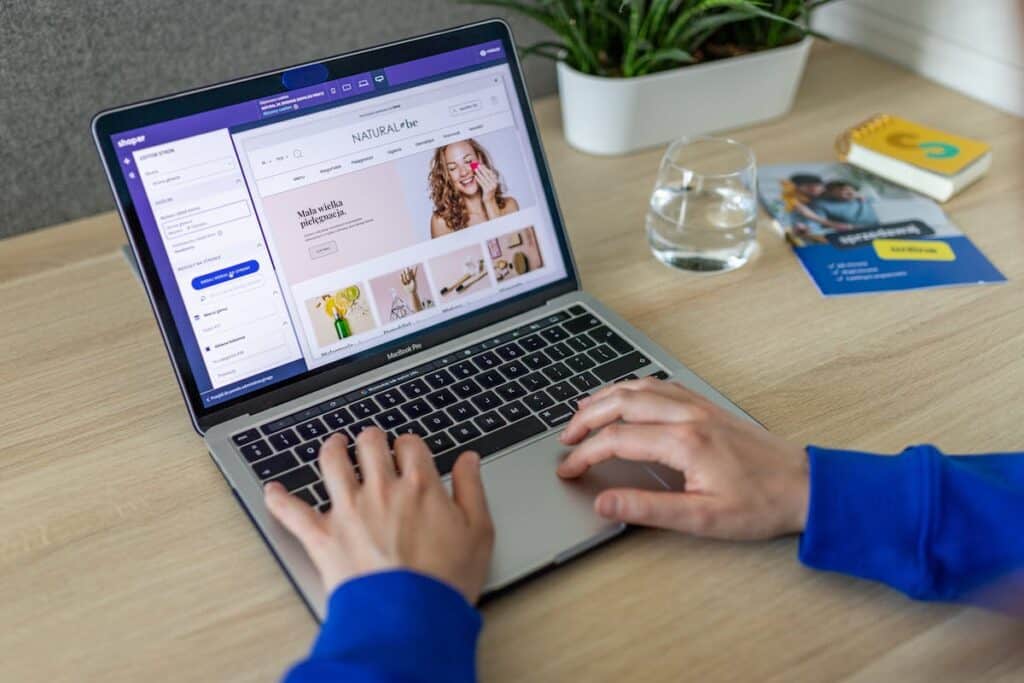Je hebt het vast wel vaker gehoord: maak regelmatig een backup van je WordPress website. Maar is dit eigenlijk wel echt nodig en hoe moet dit dan? Aan de hand van 7 vragen én antwoorden weet je straks waar je op moet letten bij het maken van je WordPress backups.
1. Waarom moet ik een backup van mijn website maken?
Als eerste kan je zelf iets onhandigs doen waardoor je website niet meer goed werkt. Het kan ook zijn dat een update van een plugin of thema je website door elkaar gooit. Bepaalde functies doen het dan niet meer of je hebt zelfs een blanco scherm.
Hoe dan ook; het komt vaak op ongelegen momenten. Dat je net je een aanpassing aan je website wil maken, om je nieuwsbrief te verzenden. Of voor de lancering van een nieuw product. Een goede backup helpt je dan weer snel op weg. Je plaatst de backup terug en kunt rustig kijken wat er mis is gegaan.
Laat ik de vier meest voorkomende misverstanden uit de weg ruimen:
Misverstand 1: “Mijn hostingpartij maakt al backups van mijn website.”
Een goede hostingpartij maakt inderdaad dagelijks een backup van je website. Maar je hebt er niet altijd zelf toegang toe of betaalt voor het terugplaatsen van de backup. Dit kan dan meestal alleen tijdens werkdagen tussen 9.00 en 18.00 uur. Je bent dus erg afhankelijk van je hostingpartij.
Misverstand 2: “Mijn webbouwer maakt al backups van mijn website.”
Wanneer je webbouwer jou je website overhandigt moet expliciet zijn aangegeven hoe het onderhoud van je website wordt gedaan. Je hebt bijvoorbeeld een onderhoudscontract afgesloten waarbij backups zijn inbegrepen. Dan kun je er inderdaad vanuit gaan dat het goed geregeld is.
Maar het is dus niet vanzelfsprekend dat je websitebouwer ook automatisch de backups voor je maakt. Vraag hiernaar als je het niet zeker weet
Misverstand 3: “Ik wordt niet gehackt.”
Dat zou heel fijn zijn, maar kun je helaas niet garanderen. Het maakt niet uit of je website groot of klein is en veel of weinig bezoekers heeft. Een aanval van hackers gebeurt meestal volledig automatisch waarbij honderderen pogingen tegelijk gedaan worden om jouw website binnen te dringen. Wanneer de hackers eenmaal binnen zijn, plaatsen ze malware in je website. Het opschonen van een gehackte website kan een vervelende klus zijn. Een goede backup is dan erg belangrijk om weer snel online te zijn met een schone website.
Misverstand 4: “WordPress, thema’s en plugins updaten gaat bij mij altijd goed.”
In de meeste gevallen gaan updates van stabiele en veelgebruikte plugin probleemloos. Maar je moet voorbereid zijn voor de momenten dat het niet goed gaat. Een plugin kan in conflict komen met een andere plugin of veranderd de hele layout van je website. Wanneer je het niet snel kan oplossen, kun je beter een backup teruggezetten.
2. Hoe vaak moet ik een backup van mijn website maken?
Dit hangt een beetje van je website af. Waneer je veel aanpassingen maakt, is het verstandig vaker een backup te maken. Maar een goede vuistregel is:|
– Database: dagelijks
– Complete backup: wekelijks
Wanneer je niet zo actief op je website bent, kun je er ook voor kiezen de database eens per week te backuppen. Wanneer je heel actief op je website bent of er meerdere mensen aan de website werken, kun je er ook voor kiezen 3 database backups per dag te maken. Elke nacht kun je dan een complete backup laten uitvoeren.
Met bepaalde plugins kun je ook zogenoemde Real-Time en Incremental backups maken.
Met een real-time backup wordt de website live gesynchroniseerd met een backup terwijl je wijzigingen aanbrengt in de inhoud van je site.
Incrementele back-ups zijn back-ups waarbij alleen die bestanden en gegevens worden kopieert die sinds de vorige back-up zijn gewijzigd. Dit versnelt het backup-proces en je hebt minder opslagruimte nodig.
3. Waar bewaar ik de backups van mijn website?
Er zijn 3 plaatsen waar je je backups goed kunt bewaren. Je kunt ze ook 2 plaatsen tegelijk bewaren. Dan heb je dus eigenlijk van elke backup 2 exemplaren. Zo weet je dat je altijd een backup hebt.
Je moet ze in elk geval niet op dezelfde plek als je website bewaren: in de map op de server waar ook je website gehost wordt. Wanneer je website gehackt wordt, kan ook je backup geinfecteerd worden. Je backup is dan waardeloos. Of je hosting heeft problemen waardoor je niet bij de bestanden van je website kan. Je kan dan ook niet bij je backups.
Waar dan wel?
Op een eigen server of NAS
Je kunt een eigen externe opslag goed gebruiken voor het bewaren van je backups. Je hebt zelf altijd toegang tot de locatie en betaalt geen kosten voor een opslagdienst. Houd er rekening mee dat je je backups kwijt bent bij diefstal of brand van je NAS.
Op je computer
Een backup van je website op je computer bewaren is een tweede idee. Nadeel is dat een computer kapot kan gaan en daarmee kun je ook al je backups kwijt raken. Verstandig is om sowieso ook backups van de bestanen op je computer te maken. Wanneer je dit doet, heb je ook altijd een backup van je website-backups.
Online bij een clouddienst
Denk hierbij aan de opslagdiensten als Google Drive, Dropbox of Amazon. Voor een klein bedrag of zelfs gratis kun je hier veilig je backups bewaren. Veel plugins sturen je backup automatisch door naar jouw opslagdienst.
4. Hoeveel backups moet ik bewaren?
Het is goed je backups een aantal weken tot maanden te bewaren. Stel dat je website gehackt is. Je komt daar lang niet altijd direct achter. Misschien is je website 2 weken geleden gehackt, maar kom je er nu pas achter. Dan is het goed als je een backup van 2 tot 3 weken of maanden geleden terug kan plaatsen.
Daarnaast wil je een aantal recente backups hebben. Stel dat het een plugin conflicten geeft of je hostingpartij heeft een aanpassing gemaakt die jouw website in de war schopt. Op dat moment heb je een recente backup nodig.
5. Hoe maak ik een backup van mijn website?
Er zijn 3 manieren om een backup van je website te maken. Als eerste kun je het handmatig doen. Als tweede kun je een plugin gebruiken. En als derde kan het op je hostingomgeving
Handmatig een WordPress backup maken
Het voordeel van een handmatige backup:
– je bent niet afhankelijk bent van derden of de plugin wel of niet goed werkt
– je hebt weer een plugin minder op je website
Het nadeel van een handmatige plugin:
– je moet de discipline hebben om dit met vaste regelmaat te doen, want “1 backup is geen backup” 🙂
Hoe maak je handmatig een WordPress backup?
Als eerste download je alle bestanden. Van je hostingprovider heb je FTP inloggegevens ontvangen. Hiermee kun je met een programma als FileZilla verbinding maken met de server van je website; je kunt zo bij de bestanden van je website komen. Hierin vind je de Wordpress bestanden, al je foto’s, je thema’s en pluginbestanden.
Download al deze bestanden naar je computer.
Wanneer je zonder FTP programma wilt werken, kun je bestanden ook rechtstreeks vanuit je hostingomgeving zoals Direct Admin of Pleks downloaden.
Daarnaast ga je de database downloaden. Hiervoor heb je inloggegevens van je phpMyAdmin nodig. Vaak kun je je database ook benaderen vanuit je hostingomgeving.
– Vervolgens selecteer je de database die je wilt downloaden.
– Klik hierna bovenaan op Exporteren en laat de standaard instellingen staan.
– De download kun je starten en bewaren op je computer.
Met een plugin een WordPress backup maken
Het voordeel van een plugin gebruiken:
– een druk op de knop doet het werk voor je
– op vaste tijden kun je automatisch een backup laten maken
– je kan het versturen naar een externe cloudopslag, ftp of e-mailadres.
6. Welke backup-plugin kan ik het beste gebruiken?
Wanneer je binnen de WordPress pluginbibliotheek zoekt op backup kan het je duizelen door het aantal plugins. Welke moet je nou gebruiken?
Met een goede backup-plugin kan je:
– verzenden naar externe opslagruimtes
– de backup eenvoudig terugzetten
– verschillende soorten backups maken (mappen uitsluiten, alleen datasebase etc.)
Ik noem hier 3 bekende plugins die je gratis kunt gebruiken. Elke plugin heeft z’n eigen kenmerken en een eigen groep gebruikers.
Updraftplus
Updraftplus is een van de meest gebruikte backup-plugins. Er is een gratis versie en een premium versie. Zelfs met de gratis versie van de plug-in, kun je gemakkelijk volledige, handmatige of geplande back-ups maken van al je websitebestanden. Het herstellen van bestanden is eenvoudig. Je kunt ervoor kiezen om de back-ups naar je computer te downloaden, ze op je webhost op te slaan (geen geweldig idee) of ze automatisch te verzenden naar een cloudopslagprovider zoals Dropbox, Google Drive, Rackspace Cloud en andere.
Bekijk Updraftplus >>
Stel zelf je automatische backups in met mijn handige instructiefilmpje.
BackUpWordPress
BackUPWordPress maakt een back-up van je hele website, inclusief bestanden en database. Dit kan volgens je eigen ingestelde schema. De plugin vraagt weinig capaciteit van de server en is daarmee ook geschikt voor goedkopere en/of sharedhosting omgevingen. Je kan de backup downloaden naar je computer of verzenden per e-mail. Wanneer je het wil verzenden naar je online opslag zoals Google Drive of Dropbox, moet je betalen.
Bekijk BackUpWordPress
WP Time Capsule
WP Time Capsule is een mooie oplossing als je alleen een back-up wilt maken van je recente bestanden en niet van je volledige WordPress-site. De backup kan automatisch worden opgeslagen naar een cloudopslag van jouw keuze. Doordat WP Time Capsule niet elke keer een gehele backup hoeft te maken (maar alleen de aanpassingen doorgeeft) gebruikt het een stuk minder capaciteit van je server.
Bekijk WP Time Capsule
Overige plugins
Er zijn nog veel meer gratis en betaalde plugins. Als de hier genoemde plugins je niet bevallen, kijk dan eens naar BlogVault, BackupBuddy, BackWPUp Free.
7. Hoe kan ik een backup van mijn website terugzetten?
Het terugplaatsen van een backup verschilt per plugin. Meestal bestaat de backup uit een zip bestand en een php bestand. Beiden plaats je op in je hostingomgeving waar je normaal je WordPress bestanden hebt staan. Vervolgens ga je naar de URL van het phpbestand en volg je de instructies.
Belangrijk is om dit een keer te testen. Zo weet je zeker dat je weet hoe het moet voor als het echt nodig is.
Conclusie
Een goede backupstrategie is belangrijk. Je weet immers nooit wanneer je een backup nodig hebt. Zorg daarbij voor een geautomatiseerd proces, waarbij je backups worden opgeslagen op een externe (online) opslagruimte.
Probeer meerdere plugins uit, zodat je die plugin gebruikt die je prettig en betrouwbaar vindt werken. Gratis plugins kunnen prima voldoen, maar met een premium plugin krijg je snelle en persoonlijke support en een aantal handige extra’s. Welke dit zijn verschilt per plugin.
Heb jij een backupstrategie? En welke plugin gebruik jij graag? Of doe je het liever handmatig? Is er een vraag voor jou onbeantwoord gebleven? Laat het me hieronder weten, ik ben benieuwd!